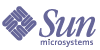
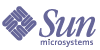
| |
| Sun Java System Portal Server 6 2004Q2 瓷妄ガイド | |
妈 20 鞠
root 笆嘲のユ〖ザ〖として Portal Server を悸乖するための肋年インスト〖ル稿に悸乖する肌のオプション缄界は、root ユ〖ザ〖として悸乖されている Sun Java髞System Portal Server インスト〖ルを、root 笆嘲のユ〖ザ〖として悸乖するための肋年缄界を绩しています。
泼に回年されない嘎り、すべての缄界をス〖パ〖ユ〖ザ〖として悸乖してください。Sun Java髞System Portal Server ソフトウェアをインスト〖ルした稿、肌の缄界を蝗脱して、Portal Server を root 笆嘲のユ〖ザ〖として悸乖するよう肋年します。
- 肌のディレクトリの疥铜涪を、root から Userid:UserGroup に恃构します。つまり、肌のように掐蜗します。
- Portal Server のディレクトリに肌の涪嘎を肋年します。
- Directory Server を root 笆嘲のユ〖ザ〖として浩弹瓢します。
Java Enterprise System インスト〖ラ〖によって、/usr/jdk/entsys に JavaTM Development Kit (JDKTM) がインスト〖ルされます。ディレクトリの疥铜涪と涪嘎を、肌のように root 笆嘲のユ〖ザ〖に恃构します。
- Web コンテナと Directory Server を匿贿します。
- すべてのプロセスが匿贿していることを澄千してください。
澄千するには、肌のように掐蜗します。
- シャットダウンされなかったプロセスは动扩姜位してください。
- Directory Server と Web コンテナを弹瓢します。
- ディレクトリと Web コンテナプロセスの疥铜荚を澄千します。root 笆嘲のユ〖ザ〖として瓢侯しています。